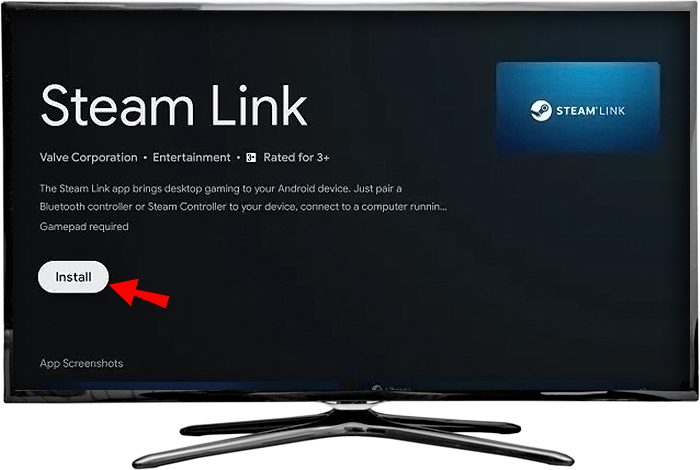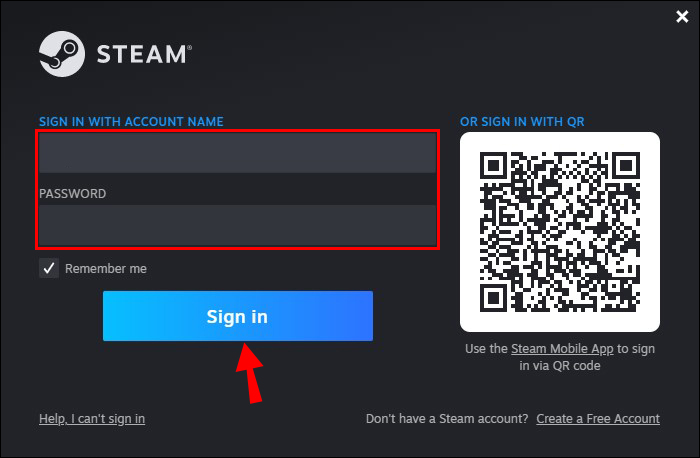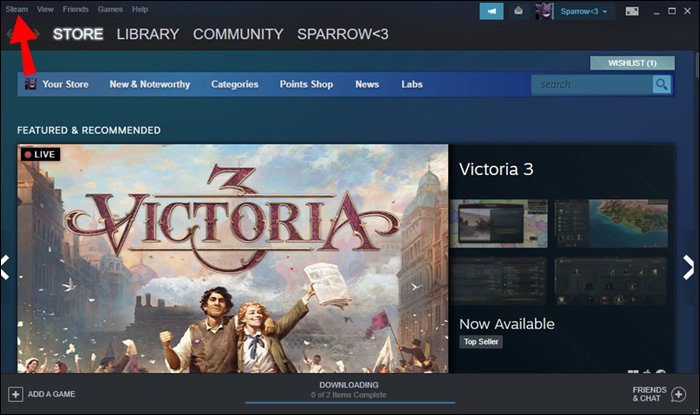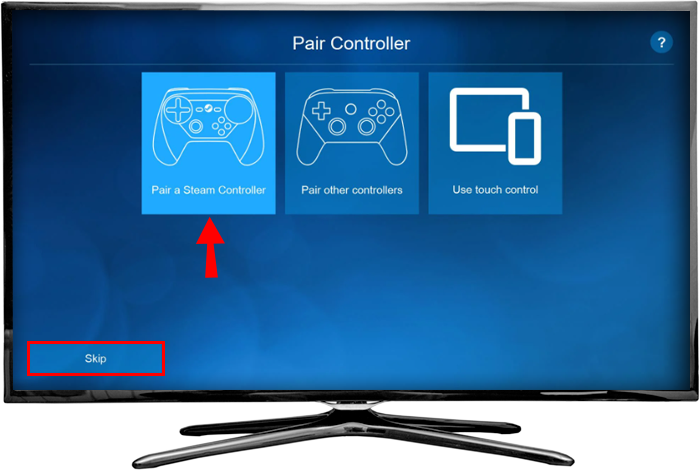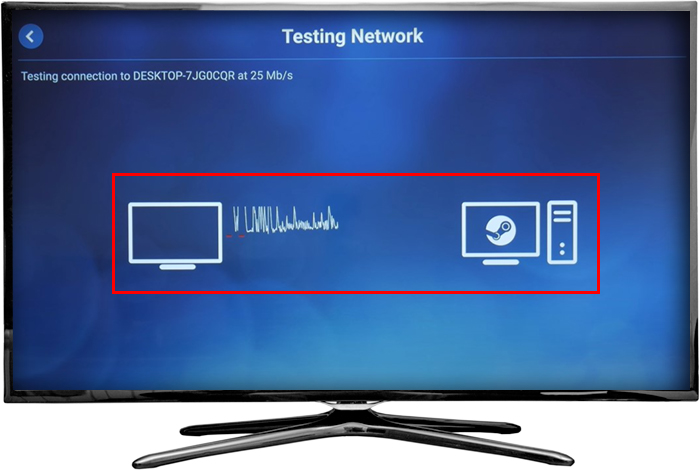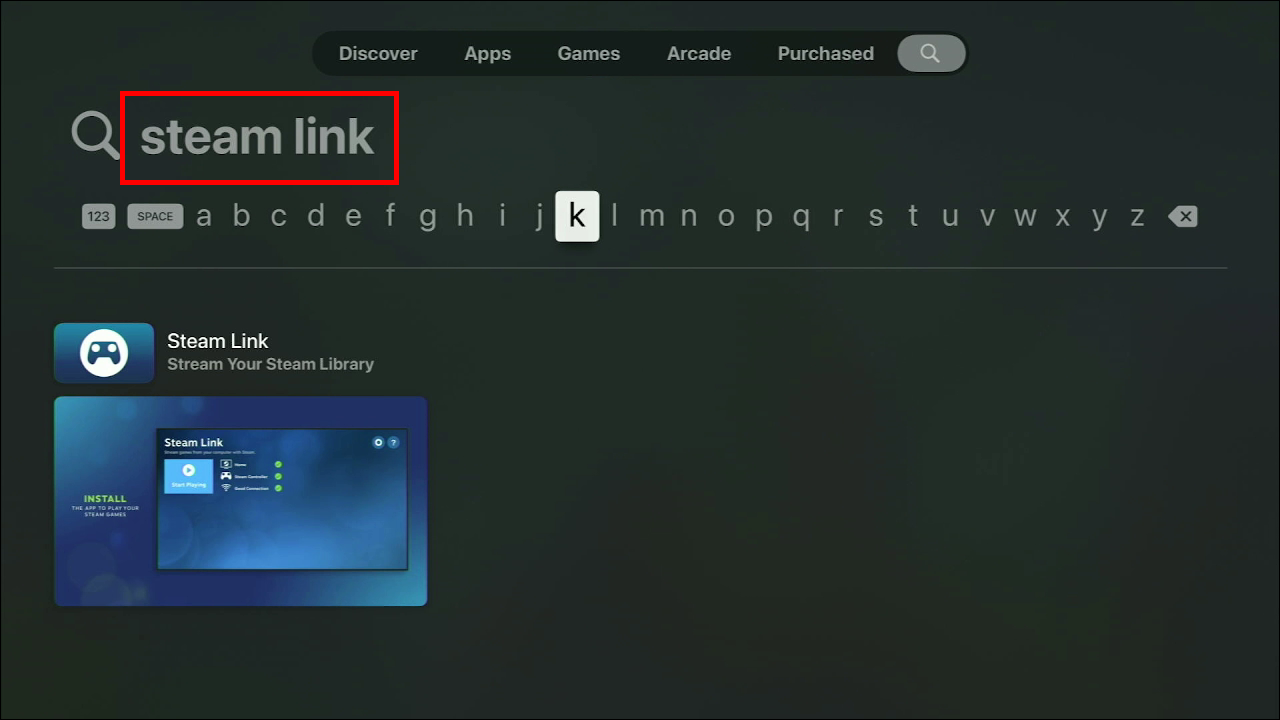Как транслировать игры Steam на телевизор
В настоящее время приложение Steam Link доступно практически для каждого Smart TV, доступного на рынке. Но если у вас есть телевизор, несовместимый со Steam Link, надежда еще есть. Существуют разные способы потоковой передачи игр с ПК на телевизор, и их подключение — не единственная альтернатива.
Если вы хотите знать, как транслировать игры Steam на телевизор, продолжайте читать.
Программы для Windows, мобильные приложения, игры - ВСЁ БЕСПЛАТНО, в нашем закрытом телеграмм канале - Подписывайтесь:)
Трансляция игр Steam на телевизор – Chromecast
Старые телевизоры можно переоборудовать в смарт-телевизоры с помощью ключа Chromecast. Это позволяет вам получить доступ к Google Play Store и расширяет возможности потоковой передачи. Chromecast также совместим со Steam Link. Это значительно упрощает трансляцию игр на телевизор или использование кроссплатформенной или удаленной игры.
Вот как можно транслировать игры Steam на телевизор через Chromecast:
- Включите телевизор, к которому подключен Chromecast.

- После загрузки Chromecast загрузите Steam Link.

- Установите его.

- Включите компьютер и войдите в клиент Steam.


- Откройте меню «Steam» в верхнем левом углу окна и перейдите в «Настройки».




- В разделе «Удаленное воспроизведение» убедитесь, что активирован параметр «Включить удаленное воспроизведение». Поле должно быть отмечено. Нажмите ОК, чтобы выйти из окна.


- Вернитесь к телевизору. Откройте приложение Steam Link.


- Вернувшись на ваш компьютер, ваш клиент Steam запросит у вас этот PIN-код.


- Введите его в диалоговое окно и нажмите «Ввод».


- Подойдите к телевизору. После проверки сети.
- Ваша библиотека будет показана на экране.

- Выберите игру и начните играть.

Пользователи сообщили, что сети, работающие на частоте ниже 5 ГГц, не обеспечивают хороших игровых возможностей. Один быстрый и простой совет: убедитесь, что во время потоковой передачи игр через домашнюю сеть не идет никакая другая потоковая передача аудио или видео. Дополнительные сведения о правильных конфигурациях см. Страница «Steam Link — предлагаемые настройки сети». Некоторые пользователи также отметили удобство подключения Chromecast к маршрутизатору через сетевой кабель.
Транслируйте игры Steam на Fire TV
Наша цель — настроить ваш компьютер для трансляции на экран любимого телевизора, независимо от того, используете ли вы Fire Stick, Fire Stick 4K или Fire TV Cube. Проблема с этими устройствами Amazon заключается в том, что приложение Steam Link недоступно во встроенном репозитории. Таким образом, загрузка приложения — это путь, который следует выбрать. Вот как можно транслировать игры на Fire TV:
- Как только ваша Fire Stick заработает, с помощью пульта дистанционного управления войдите в раздел «Настройки».

- Найдите «Мой Fire TV».

- Выберите «Параметры разработчика».

- Включите «Отладку ADB» и «Приложения из неизвестных источников».

- Вернитесь на главный экран Fire Stick. Через строку поиска найдите приложение «Загрузчик» и установите его на свое устройство.


- Откройте приложение «Загрузчик» и выберите заголовок «Браузер» в меню слева.

- Введите URL-адрес, который напрямую указывает на APK-файл Steam Link. Выберите доверенный репозиторий APK или перейдите по ссылке эта страница сообщества Steamгде это прямая ссылка для скачивания доступен.

- Запустите загруженный APK-файл. Во всплывающем окне будут показаны разрешения, которые вы предоставляете приложению. Выберите «Установить».
Примечание: При загрузке неопубликованных приложений убедитесь, что вы делаете это из надежного источника. Читайте отзывы на сайте или в репозитории APK, чтобы избежать попадания вредоносного ПО на ваше устройство.
Приложение Steam Link теперь должно присутствовать на главном экране вашего Fire TV. Теперь шаги аналогичны тем, которые необходимы для обычного использования Steam Link. Вот что вам нужно сделать:
- Открыв настольный клиент Steam на своем компьютере, нажмите «Steam» в верхнем левом углу окна.


- Выберите «Настройки».


- Прокрутите вниз до пункта «Удаленное воспроизведение» и отметьте появившуюся опцию «Включить удаленное воспроизведение».


- Перейдите на главный экран Fire TV.

- Откройте приложение «Steam Link».


- Подключите контроллер или «пропустите» показанный экран, чтобы сделать это позже.

- Выберите изображение, на котором написано имя вашего компьютера, и запомните PIN-код, показанный во всплывающем окне.

- Перейдите на свой компьютер и вернитесь в настольный клиент Steam.


- Введите этот PIN-код в диалоговом окне.


- Вернитесь к телевизору.
- Подождите, пока тестирование сети не будет завершено.

- Нажмите «Начать играть», выберите игру из библиотеки и начните играть.
Транслируйте игры Steam на Roku
Поскольку Roku изначально не поддерживает Steam Link, вы не можете загрузить приложение на устройство. Вам придется обойти отсутствие поддержки. В настоящее время единственный способ играть в игры Steam на Roku — это зеркально отобразить экран ПК с Windows. Недостатком этого подхода является то, что между вашим вводом и игровым потоком будет более значительная задержка.
Давайте посмотрим, как транслировать игры Steam на Roku:
- Включите компьютер и устройство Roku.


- Подключите каждый из них к домашней сети.
- Подойдите к телевизору и нажмите кнопку «Домой» на пульте Roku.


- Выберите «Настройки», а затем нажмите «Система».

- Выберите заголовок «Дублирование экрана», а затем выберите «Режим зеркалирования экрана». «Выберите «Подсказка», чтобы включить функцию зеркального отображения экрана.

- Подойдите к компьютеру и нажмите «Windows + P» на клавиатуре.

- Прокрутите вниз меню слева и выберите «Подключение к беспроводному дисплею».

- Выберите «Roku» из показанного набора устройств.

- Выберите «Разрешить», когда Roku отобразит эту опцию на экране телевизора.
- Подойдите к компьютеру и войдите в свою учетную запись Steam.

- Выберите игру и играйте в нее.

Программы для Windows, мобильные приложения, игры - ВСЁ БЕСПЛАТНО, в нашем закрытом телеграмм канале - Подписывайтесь:)
Таким образом, то, что показывает ваш клиент Steam, будет видно на телевизоре, к которому подключено устройство Roku. Имейте в виду, что только версии Roku OS 7.7 или выше поддерживают зеркалирование экрана.
Транслируйте игры Steam на Apple TV
Чтобы приложение Steam Link работало на вашем Apple TV, вам следует сначала загрузить его на свое устройство из Apple Store. После того, как вы подключите подключение к Интернету на своем устройстве iOS и на своем главном компьютере (тот, на котором фактически работает Steam), вы будете готовы начать игру Steam на большом экране. Помните, что эту функцию поддерживают только новые модели Apple TV. Для достижения большего удобства рекомендуется использовать маршрутизатор 5 ГГц с устройствами, подключенными к сети через кабели Ethernet.
- Включите компьютер и войдите в клиент Steam.


- Перейдите в меню «Steam» в левом верхнем углу и выберите «Настройки».


- Перейдите к заголовку «Удаленное воспроизведение» и установите флажок «Включить удаленное воспроизведение».


- Перейдите на Apple TV и найдите приложение «Steam Link».

- Загрузите приложение из App Play Store на телевизор и откройте его.

- Нажмите «ОК» в появившемся диалоговом окне и следуйте инструкциям по настройке.

- Нажмите вкладку «Начать игру» с помощью пульта дистанционного управления или ранее сопряженного беспроводного контроллера.

- Когда ваш компьютер будет найден и появится на экране, выберите его.

- Введите PIN-код, предоставленный Apple TV, на свой компьютер и нажмите «ОК».

- После завершения тестирования сети нажмите «ОК», чтобы подключить оба устройства.

Теперь вы сможете выбрать нужную игру и играть в нее.
Если у вас возникли проблемы с приложением Steam Link, обязательно обновите свой телевизор до последней бета-версии iOS 16.1, поскольку, как сообщается, она устраняет большинство проблем.
Оптимизированный Стриминг Steam
Вы наверняка заметили, что мы сосредоточились в основном на приложении Steam Link. Поскольку это официальный сервис Steam, он должен предоставлять лучший вариант для потоковой передачи игр на телевидение. Тем не менее, есть и другие методы, которые стоит попробовать. Например, если у вас есть графический процессор NVIDIAвозможно, вы захотите взглянуть на игровой клиент с открытым исходным кодом под названием «Лунный свет».
Есть ли у вас альтернативный способ потоковой передачи игр Steam? Дайте нам знать в разделе комментариев ниже.